电脑怎么装win10教程-电脑如何装win10教程
发布时间:2025-08-14 10:41:35

一、u盘重装所需材料
1、系统版本:win10专业版
2、安装工具:电脑店u盘启动盘制作工具(点击即可下载)
二、u盘重装前的准备
1、备份数据:
在重装系统前,请确保将所有重要文件进行备份。你可以将数据复制到外部硬盘,也可以利用Google Drive、OneDrive等云存储服务进行备份,以确保数据安全。
2、禁用安全软件:
部分安全软件可能会阻止系统重装过程,因为它们可能误判安装程序为潜在威胁。建议在重装前临时禁用这些软件,确保安装过程顺利进行。
3、下载操作系统镜像:
如果你还没有Windows 10的镜像文件,可以从MSDN网站下载。
打开浏览器,搜索“MSDN”并进入官网,选择适合的Windows 10版本并复制下载链接,用迅雷等工具进行下载。
下载后,确保将镜像文件保存到非系统盘(如D盘)以防止被覆盖。
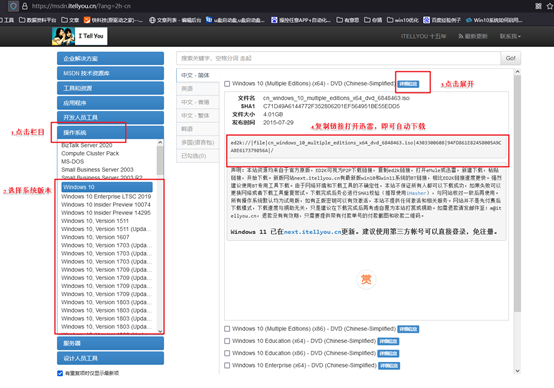
三、U盘重装系统的具体步骤
1、制作u盘启动盘
a. 访问电脑店官网,进入下载中心,点击下载“电脑店U盘启动盘制作工具”。在下载前,记得暂时关闭防火墙和第三方杀毒软件,以免误删软件文件。
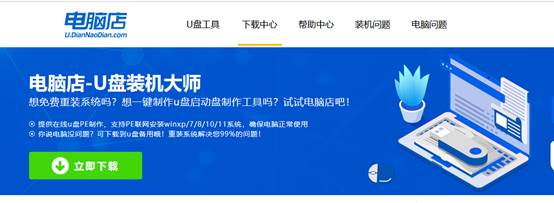
b.下载完成后,解压并打开制作工具,准备开始制作U盘启动盘。
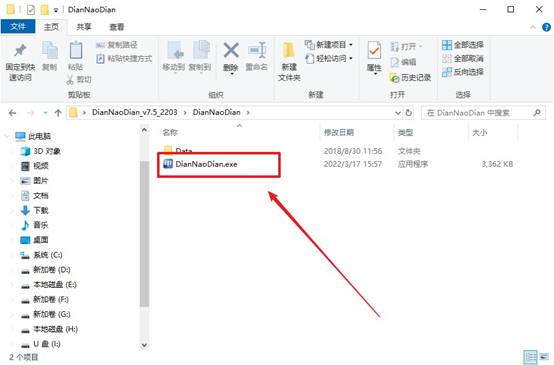
c.将U盘插入电脑的USB接口,打开制作工具,选择“全新制作”选项,制作完成后,你就可以使用U盘启动了。
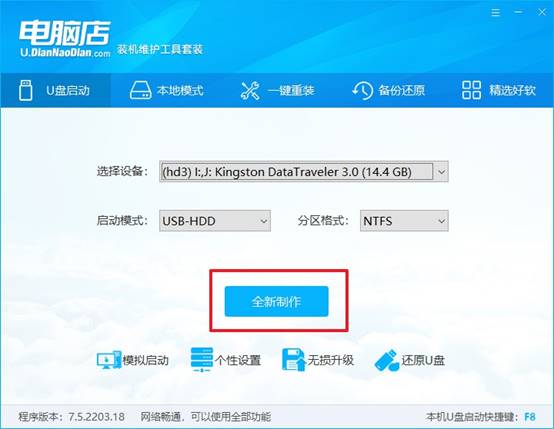
2、设置u盘启动
a.进入电脑店官网,根据你的电脑品牌和型号查找相应的u盘启动快捷键。每种电脑的启动快捷键不同,确保你正确查询。
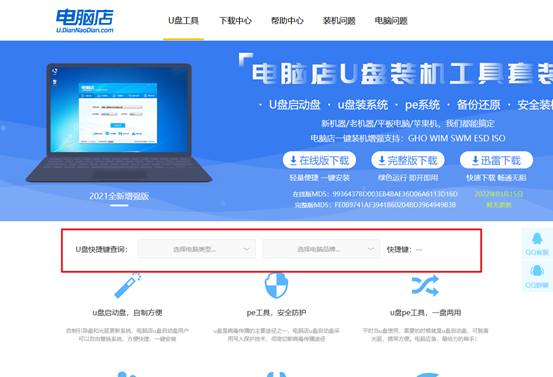
b. 将制作好的启动U盘插入电脑,启动或重启电脑,在启动画面出现时,按下U盘启动快捷键。
c. 在快速启动菜单中,选择U盘启动,然后按下回车键进入。
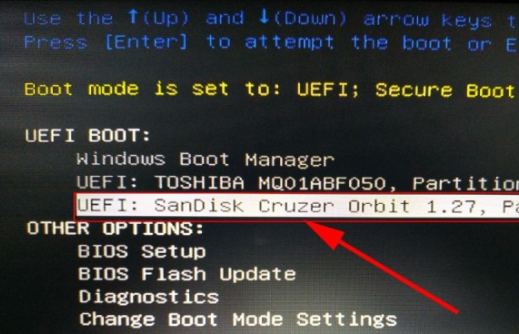
d.选择U盘启动后,电脑将进入“电脑店WinPE”主菜单,选择【1】准备安装操作系统。
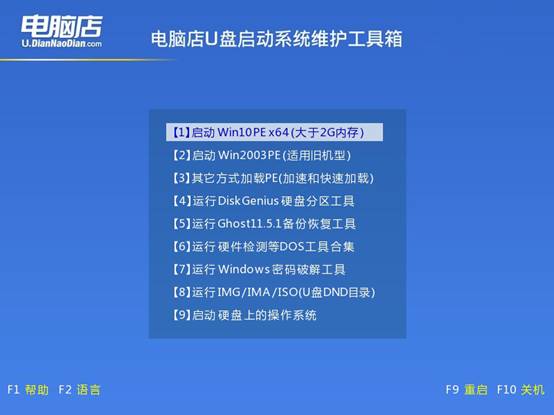
3、u盘装电脑系统
a.在WinPE界面,找到并打开“电脑店一键装机”工具,选择之前下载的Windows 10镜像文件。
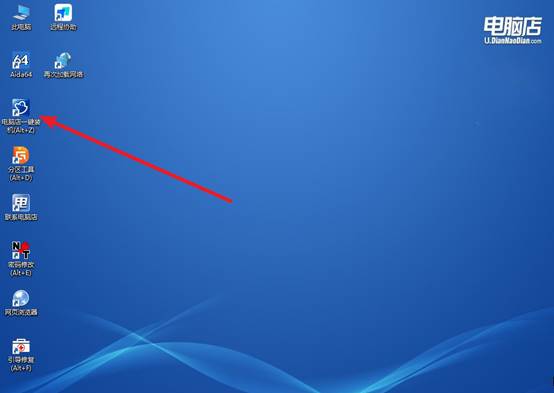
b.如下图所示,根据需求选择系统安装的分区(一般为C盘),点击“执行”开始安装。
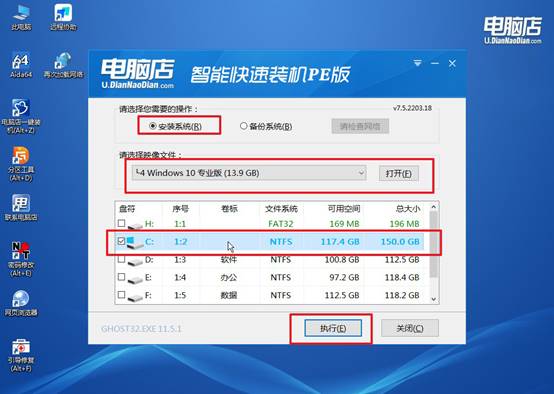
c.跟着页面提示操作,弹出新窗口,选择“完成后重启”,系统会自动重启并进入Windows 10系统。
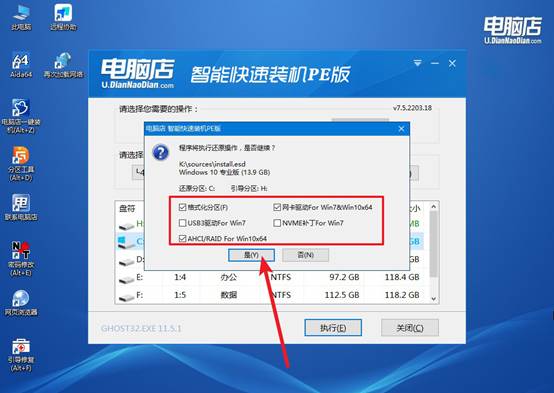
四、常见问题与解决方法
电脑重装系统要多少钱?
1、自主安装(成本最低)
若用户具备一定的计算机操作能力,可自行完成系统重装。此时主要成本为制作安装介质的工具(如U盘),实际花费近乎免费。此方式适合对技术有一定了解且时间充裕的用户。
2、第三方维修店/服务商
普通到店服务:常规价格区间为200–500元,具体受以下因素影响:
操作系统版本:不同版本的操作系统价格会有所不同;
服务内容:若需额外操作(如驱动程序安装、病毒清除、软件配置),费用可能更高;
所在地区:一线城市由于运营成本较高,其服务价格通常会高于二三线城市。
上门服务:因涉及交通和人工溢价,费用普遍高于到店服务,典型定价也在200–500元之间。部分场景(如紧急需求或夜间/周末服务)可能加收附加费。
3、品牌官方售后服务中心
若电脑仍在保修期内或享有品牌增值服务,可通过官方渠道申请重装系统,部分情况下可免费或仅收取少量费用(一般不超过200元)。此方式安全性更高,且能确保原厂系统兼容性
通过这些步骤,你就可以学会电脑如何装win10教程了。一般来说,你只要提前准备好电脑店u盘启动盘和Win10系统镜像文件,就能在短时间内完成全新安装,让电脑恢复到稳定高效的状态,非常适合新手用户自行操作。最后,祝大家使用u盘启动盘重装系统顺利。

